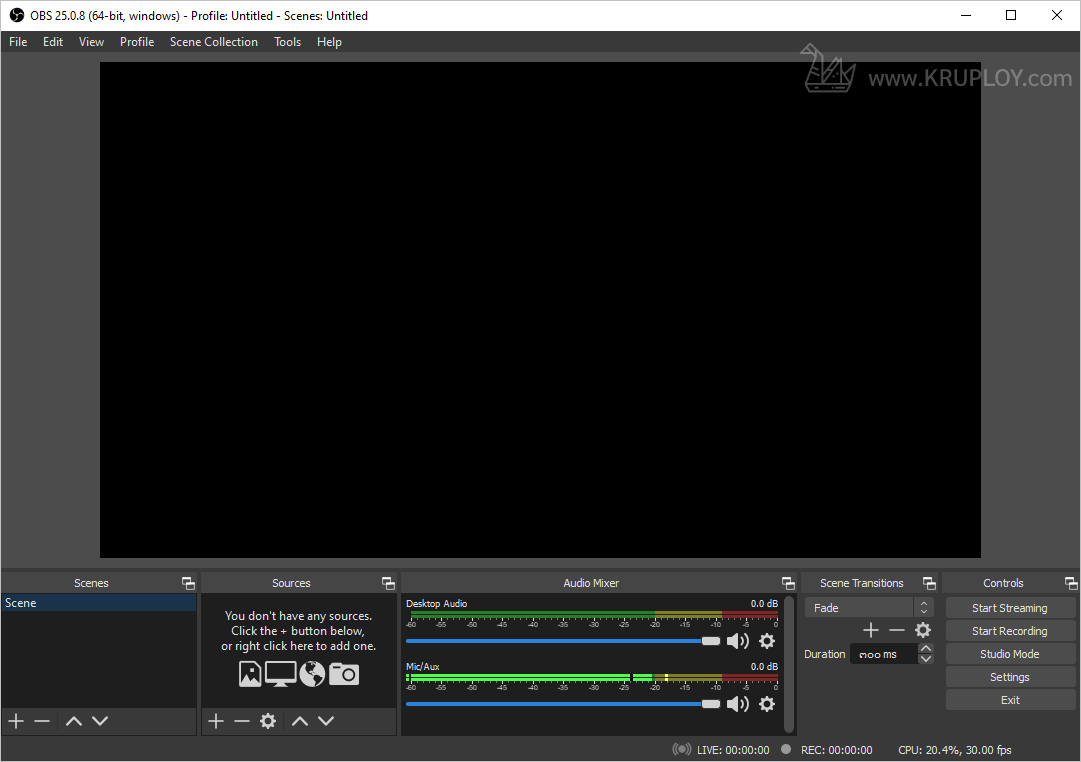โปรแกรม OBS Studio หรือ Open Broadcaster Software Studio เป็นโปรแกรมยอดนิยม ที่ใช้สำหรับการเผยแพร่และบันทึกวิดิโอ ที่สามารถนำไปใช้งานได้ฟรี ไม่เสียค่าใช้จ่ายใดๆทั้งสิ้น โดยคุณสมบัติที่โปรแกรมมีนั้น สามารถนำมาประยุกต์ได้อย่างมากมาย ทั้งในเรื่องของการเรียนการสอน หรือเพื่อการบันเทิง
Download OBS Studio
1. ไปที่เว็บไซต์ https://obsproject.com/download

2. กด Download Installer → รอจนกว่าจะดาวน์โหลดเสร็จ ซึ่งมีขนาดไฟล์ประมาณ 70 MB
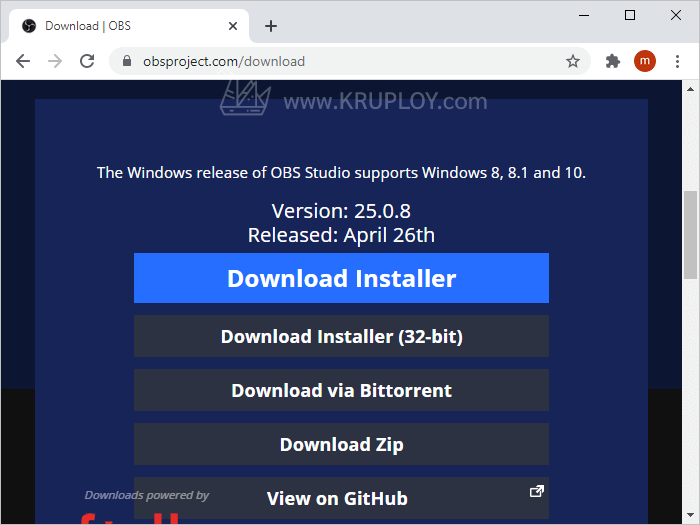
ติดตั้ง OBS Studio
1. เปิดไฟล์ติดตั้ง OBS-Studio.exeขึ้นมา
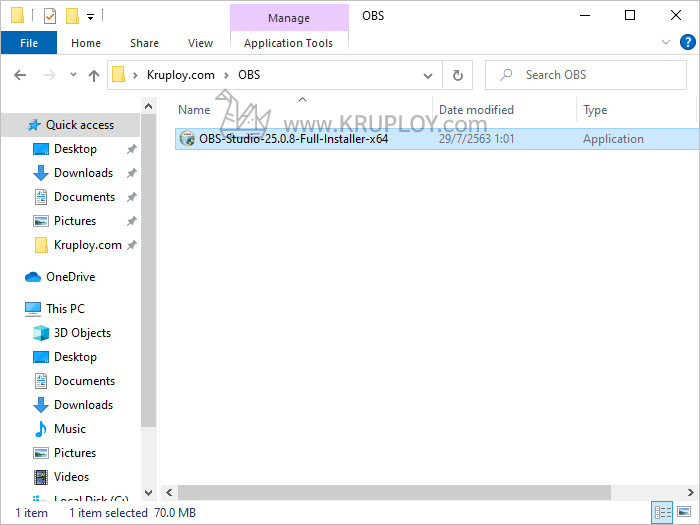
2. ในหน้า Welcome to OBS studio Setup → ให้กด Next
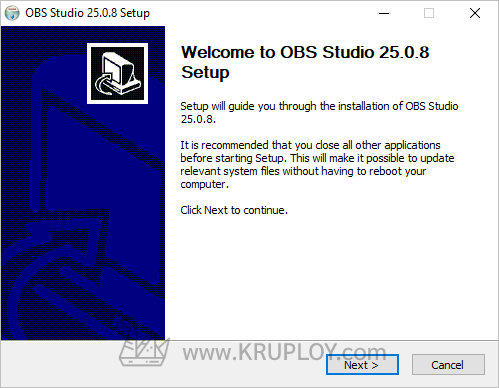
3. ในหน้า License Agreement → ให้กด Next
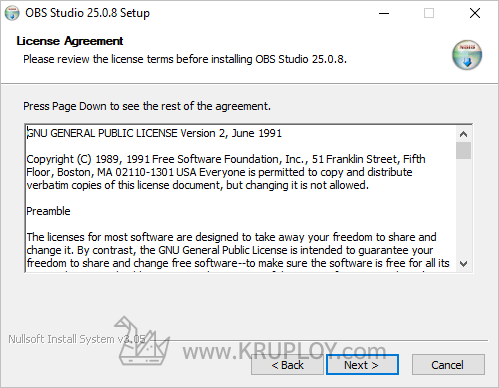
4. เลือกตำแหน่งที่ติดตั้งโปรแกรม (ใช้ที่อยู่ที่กำหนดไว้แล้วก็ได้) → จากนั้นกด Install
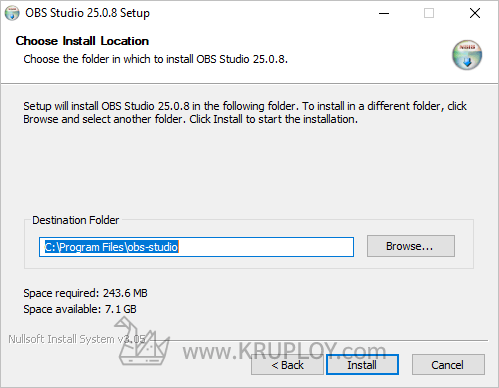
5. โปรแกรมจะเข้าสู่กระบวนการติดตั้ง → ให้รอสักครู่
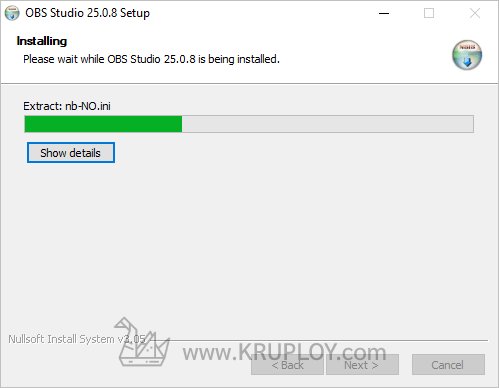
6. เมื่อเสร็จสิ้นการติดตั้งแล้ว → ให้กดปุ่ม Finish ได้เลย
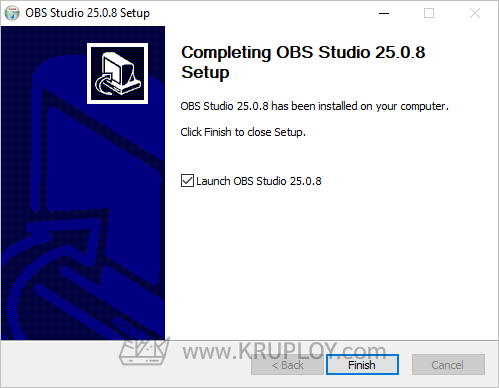
ตั้งค่า OBS Studio
1. เมื่อเปิดโปรแกรมครั้งแรกหลังจากติดตั้งเสร็จแล้ว จะมีการให้ตั้งค่าโปรแกรมเบื้องต้นก่อน → ให้กด Yes
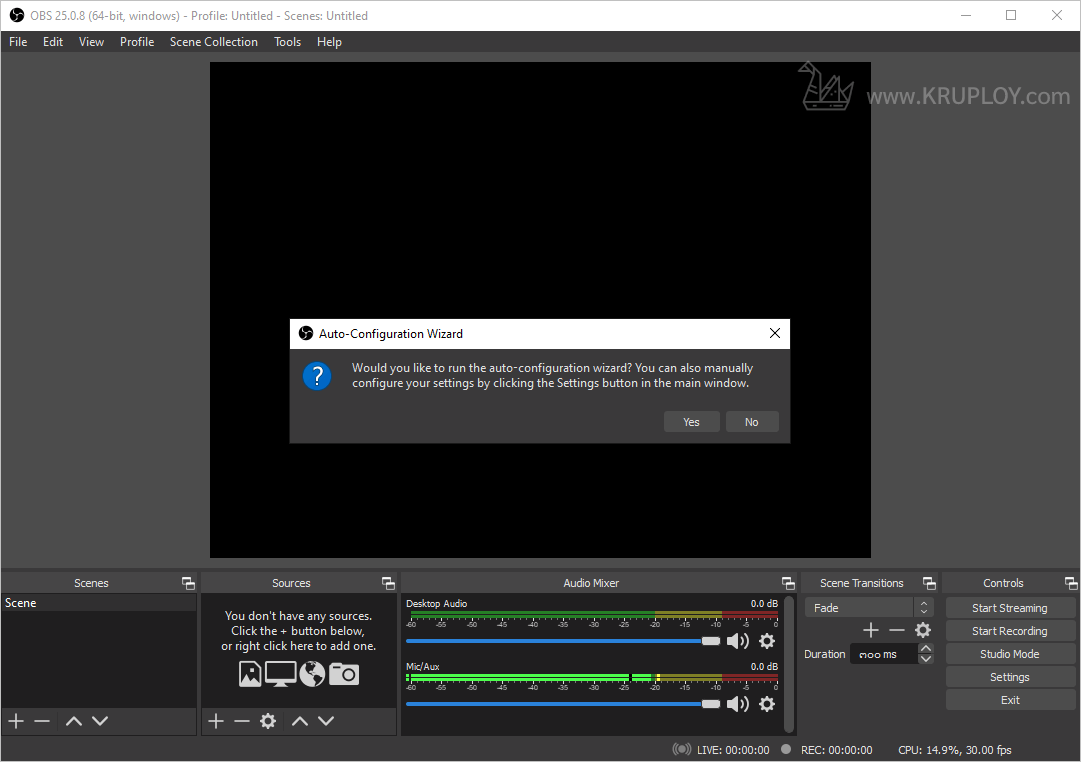
2. เลือกตัวเลือก Optimize just for recording, I will not be streaming → จากนั้นกด Next
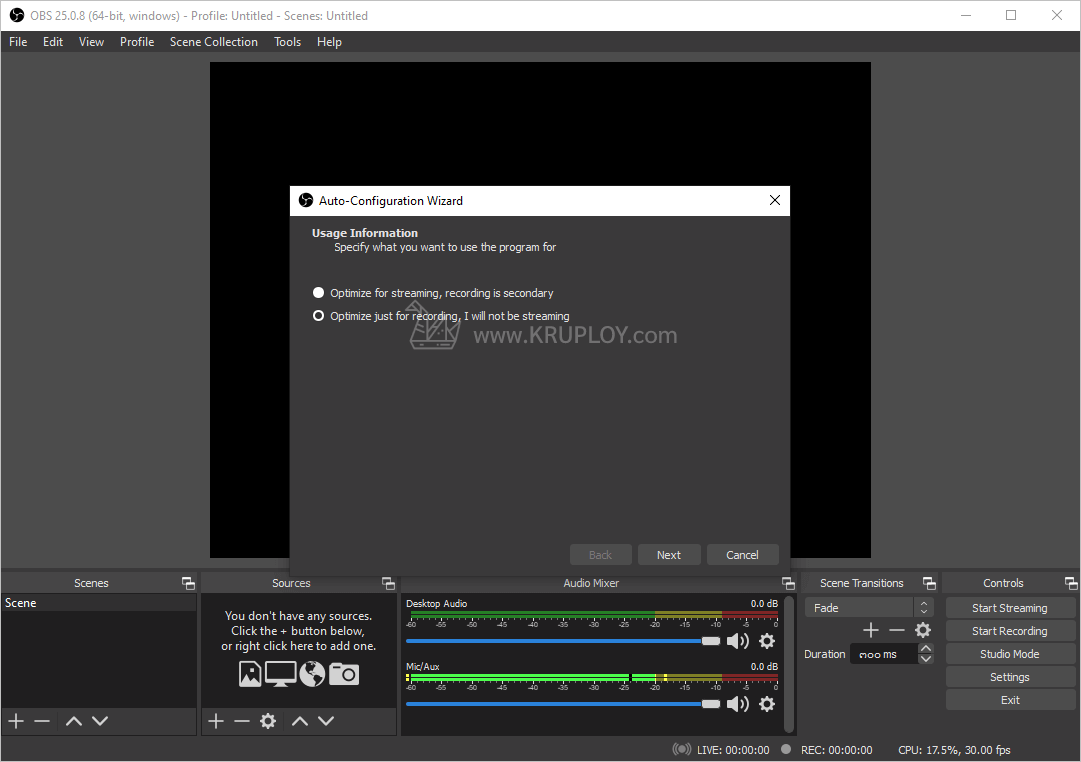
3. ปรับขนาดผืนผ้าของหน้าจอโปรแกรมดังนี้ → กำหนด Resolution เป็น 1920×1080 → กำหนดค่า FPS เป็น 30 → จากนั้น กด Next
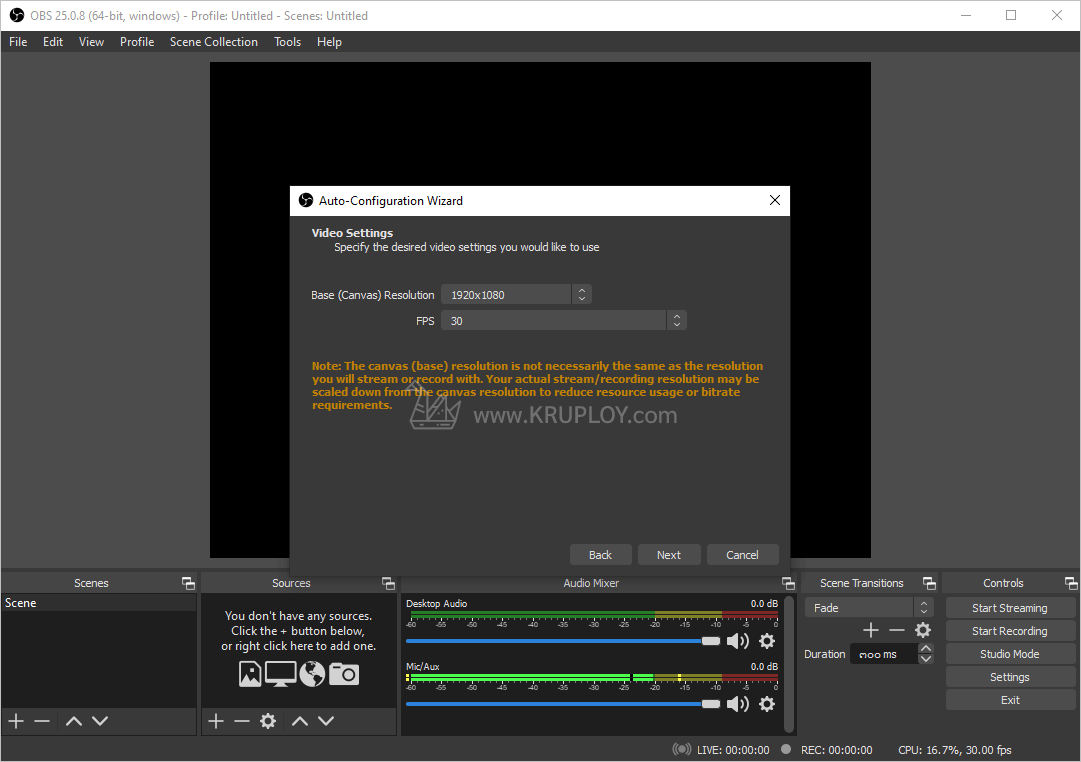
4. โปรแกรมจะเริ่มทดสอบการตั้งค่าที่ได้กำหนด → ให้รอสักครู่

5. โปรแกรมจะแสดงผลลัพธ์ที่ได้ทดสอบ และปรับการตั้งค่าอื่นๆให้อัตโนมัติ → ให้กดปุ่ม Apply Settings ได้เลย
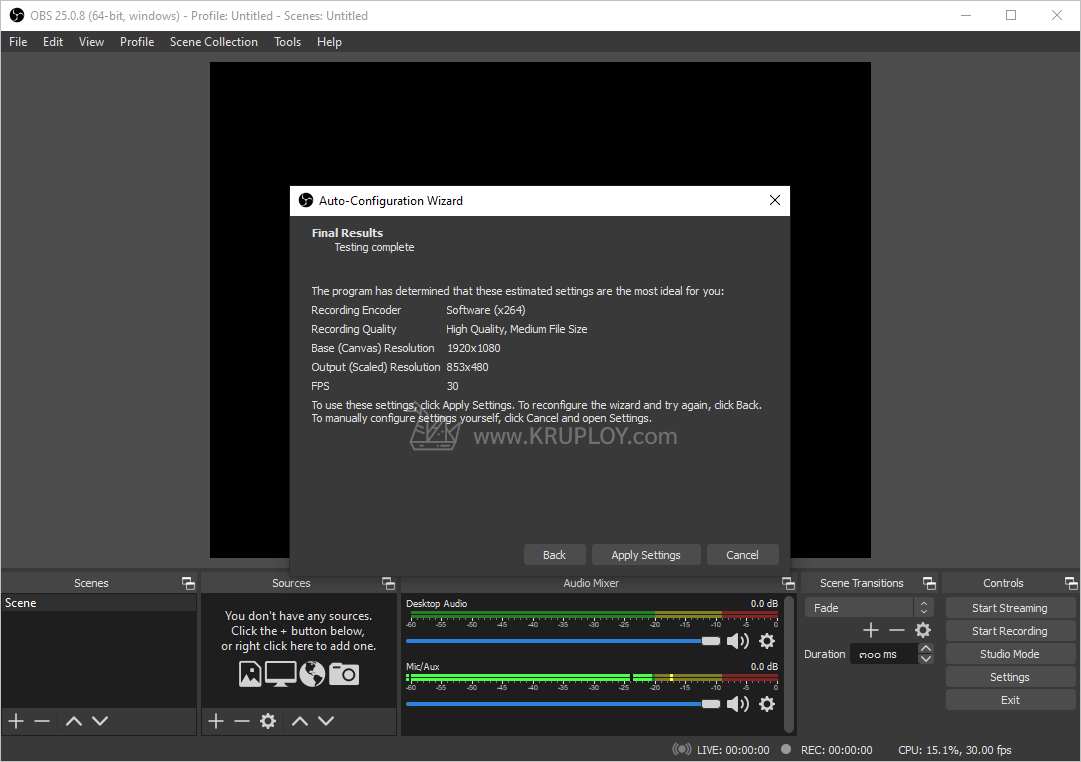
6. โปรแกรม OBS Studio พร้อมใช้งานแล้ว